

Av Nathan E. Malpass, Senast uppdaterad: November 30, 2023
I vår digitala tidsålder, där minnen fångas i pixlar och lagras som fotografier, är det av största vikt att säkerställa en smidig överföring av dessa värdefulla ögonblick. Det är dock inte ovanligt att stöta på en frustrerande hicka i denna process, som att upptäcka att din bilderna överfördes inte till nya iPhone som förväntat.
I den här omfattande artikeln kommer vi att fördjupa oss i de vanliga orsakerna bakom problemet med "foton överfördes inte till ny iPhone" och ge dig en steg-för-steg-felsökningsguide för att lösa det. Från att kontrollera dina iCloud-inställningar och säkerställa en stabil anslutning till att utforska alternativa överföringsmetoder, vi har dig täckt.
Del #1: De främsta anledningarna till varför "Foton inte överfördes till ny iPhone"Del #2: Bästa lösningar på problemet "Foton överfördes inte till ny iPhone"Del #3: Hur man överför foton till iPhone: FoneDog Phone TransferSlutsats
Överföra från en gammal iPhone till en ny borde vara en enkel process, men det finns tillfällen då saker och ting inte går som planerat. Om du har hamnat i en situation där dina bilder inte överfördes till din nya iPhone, kan det vara frustrerande och förbryllande. Låt oss utforska några av de främsta orsakerna bakom problemet "foton överfördes inte till ny iPhone":
En av de vanligaste orsakerna till att foton saknas efter överföring till en ny iPhone är frånvaron av iCloud Photo Library-synkronisering. Om du inte har aktiverat iCloud Photo Library på din gamla enhet eller din nya iPhone, kanske dina foton inte har säkerhetskopierats och synkroniserats till molnet för enkel överföring.
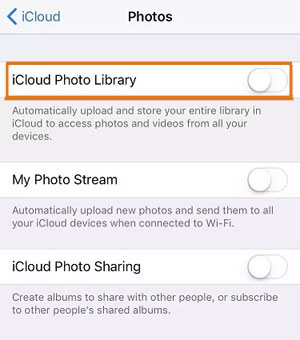
Om ditt iCloud-lagringsutrymme är fullt eller nästan fullt, kan det förhindra att nya foton synkroniseras och överförs till din nya iPhone. Utan tillräckligt med tillgängligt lagringsutrymme kan synkroniseringsprocessen stoppas, vilket leder till att foton saknas.
Överföring av bilder är beroende av en stabil och relativt snabb internetuppkoppling. Om din Wi-Fi-anslutning är långsam eller upplever avbrott under överföringsprocessen, kanske vissa foton inte når den nya enheten.
När du använder manuella metoder för att överföra foton, som att välja specifika bilder att överföra genom LUFTLANDSÄTTNING eller appar från tredje part, finns det en chans att vissa foton av misstag kan utelämnas från överföringsvalet.
Om din gamla enhet hade väntande fotouppladdningar till iCloud måste dessa uppladdningar slutföras innan bilderna är tillgängliga för överföring till din nya iPhone. Om du inte slutför dessa uppladdningar kan det leda till att foton saknas.
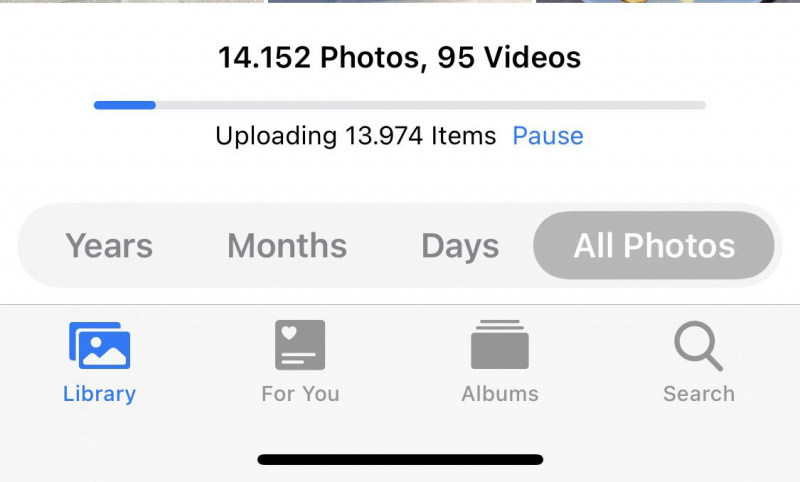
Att använda olika Apple-ID:n eller konton på dina gamla och nya iPhones kan leda till problem med fotoöverföring. Se till att du är inloggad med samma Apple-ID på båda enheterna för att säkerställa en smidig överföringsprocess.
Om du har inaktiverat iCloud-tjänster som Foton kommer dina foton inte att vara tillgängliga för överföring via iCloud. Det är viktigt att se till att de nödvändiga iCloud-tjänsterna är aktiverade för att underlätta överföringen.
Ibland kanske de senaste ändringarna som gjorts i dina iCloud-inställningar eller ditt konto inte har spridits helt över alla enheter, vilket leder till inkonsekvenser i fotoöverföringen.
Om din gamla iPhone kördes på betydligt äldre programvara än din nya iPhone, kan det finnas kompatibilitetsproblem under överföringsprocessen. Föråldrad programvara kan förhindra en smidig överföring av foton.
Om några av bilderna på din gamla enhet är skadade eller har problem med deras data kan det leda till överföringsfel. Skadade foton kanske inte synkroniseras korrekt eller kan orsaka störningar i överföringsprocessen.
Vissa tredjepartsappar eller programvara installerad på din gamla enhet kan störa överföringsprocessen. Dessa appar kan komma i konflikt med överföringsproceduren och göra att foton inte överförs.
Platstjänster och behörigheter spelar en roll vid fotosynkronisering. Om dessa inställningar inte är korrekt konfigurerade på båda enheterna kan det påverka överföringen av platstaggade foton.
I vissa fall kan nätverksbegränsningar, såsom brandväggsinställningar eller specifika nätverkskonfigurationer, påverka dina enheters förmåga att kommunicera och överföra data.
Ofullständiga eller avbrutna säkerhetskopior av din gamla iPhone kan leda till ofullständiga dataöverföringar. Se till att du har säkerhetskopierat din gamla enhet innan du försöker överföra.
Om dina foton eller album är krypterade med specifik programvara eller applikationer kan det påverka deras överförbarhet. Kryptering kan förhindra framgångsrik synkronisering och överföring av dessa foton.
Ett lågt batteri eller ett energisparläge på endera enheten under överföringsprocessen kan leda till avbrott eller ofullständiga överföringar. Det rekommenderas att båda enheterna är fulladdade eller anslutna under överföringen.
Under överföringsprocessen, om det finns någon datakorruption eller avbrott, kan det resultera i att foton saknas eller är ofullständiga på den nya enheten.
Dessa ytterligare skäl belyser komplexiteten i dataöverföring mellan enheter och de olika faktorerna som kan bidra till att foton saknas på din nya iPhone. I de efterföljande avsnitten kommer vi att tillhandahålla lösningar och steg för att lösa vart och ett av dessa potentiella problem, så att du kan felsöka och framgångsrikt överföra din värdefulla fotosamling.
Att stöta på problemet med saknade bilder efter att ha överförts till en ny iPhone kan vara nedslående, men var inte rädd – det finns effektiva lösningar för att lösa varje potentiell orsak. Låt oss dyka in i de bästa lösningarna för att hjälpa dig att återställa och framgångsrikt överföra dina värdefulla foton:
Se till att iCloud Photo Library är aktiverat på både dina gamla och nya iPhones. Den här funktionen synkroniserar dina foton till iCloud, vilket gör dem tillgängliga på alla dina enheter. Gå till Inställningar > [Ditt namn] > iCloud > Fotonoch se till "iCloud Photos" är påslagen.
Kontrollera om din iCloud-lagring har tillräckligt med utrymme för fotona. Om den nästan är full kan du överväga att uppgradera din lagringsplan eller frigöra utrymme genom att radera onödiga filer.
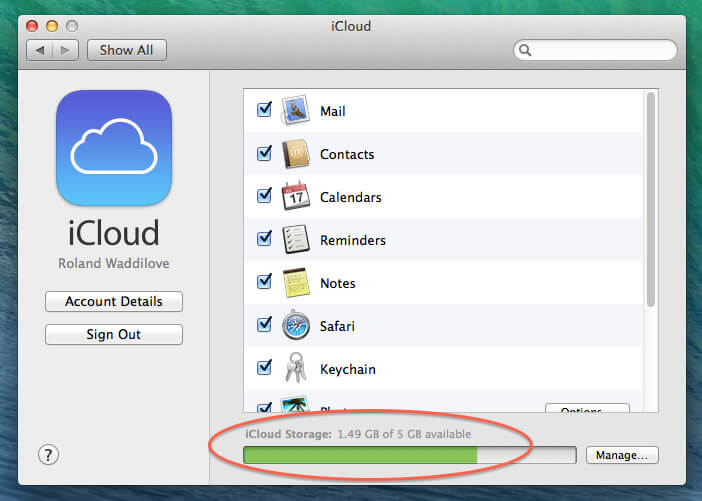
Använd en pålitlig Wi-Fi-anslutning för att säkerställa en smidig överföringsprocess. Undvik avbrott eller långsamma anslutningar under överföringen.
Välj automatiska överföringsmetoder, som att ställa in din nya iPhone med en iCloud-säkerhetskopia från din gamla enhet. Denna omfattande metod överför inte bara foton utan även annan data sömlöst.
När du använder manuella metoder som AirDrop eller appar från tredje part, dubbelkolla att du har valt alla foton du vill överföra. Granska ditt val noggrant innan du påbörjar överföringen.
Se till att alla väntande fotouppladdningar till iCloud är klara på din gamla enhet innan du försöker överföra till den nya iPhone.
Se till att du är inloggad med samma Apple-ID på båda enheterna. Inkonsekvenser i användningen av Apple ID kan hindra överföringsprocessen.
Kontrollera att nödvändiga iCloud-tjänster är aktiverade, inklusive Foton, på båda enheterna. Detta säkerställer korrekt synkronisering och överföring.
Se till att både dina gamla och nya iPhones kör de senaste programuppdateringarna. Detta hjälper till att förhindra kompatibilitetsproblem under överföringen.
Om några bilder är skadade, försök att reparera dem eller ta bort dem från ditt fotobibliotek innan du försöker överföra dem.
Inaktivera tillfälligt appar från tredje part på din gamla enhet som kan störa överföringsprocessen.
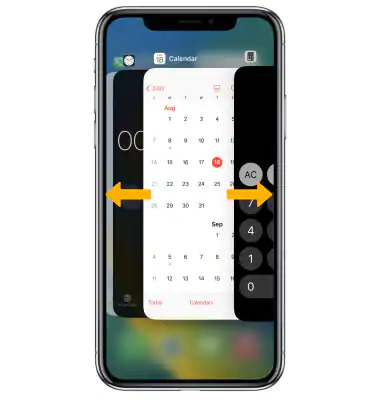
Kontrollera om platstjänster och behörigheter för foton är korrekt konfigurerade på båda enheterna för att möjliggöra sömlös synkronisering.
Om nätverksbegränsningar orsakar problem, inaktivera dem tillfälligt eller anslut till ett annat nätverk för överföringen.
Innan du försöker överföra, se till att din gamla enhet har säkerhetskopierats för att förhindra ofullständiga överföringar.
Om kryptering orsakar problem, dekryptera fotona eller albumen innan du försöker överföra dem.
Håll båda enheterna fulladdade eller inkopplade för att förhindra avbrott orsakade av lågt batteri eller energisparläge.
Minimera avbrott under överföringen för att förhindra datakorruption. Om en överföring avbryts, starta om processen.
Genom att systematiskt tillämpa dessa lösningar baserat på de potentiella orsakerna som beskrivs i del 1, kan du avsevärt öka chanserna att framgångsrikt överföra dina älskade bilder till din nya iPhone. Kom ihåg att tålamod och metodisk felsökning är nyckeln till att lösa problemet. Om en lösning inte fungerar, fortsätt till nästa tills dina bilder hittar sin rättmätiga plats på din nya enhet.
FoneDog telefonöverföring är ett mjukvaruverktyg utformat för att hjälpa användare att överföra data mellan olika smartphones och operativsystem. Det är en praktisk lösning för alla som uppgraderar till en ny telefon eller byter mellan Android- och iOS-enheter och vill flytta sin data sömlöst utan mycket krångel.
Telefonöverföring
Överför filer mellan iOS, Android och Windows PC.
Överför och säkerhetskopiera textmeddelanden, kontakter, foton, video, musik på datorn enkelt.
Fullt kompatibel med de senaste iOS och Android.
Gratis nedladdning

Här är några viktiga funktioner och funktioner i det iPhone 15-stödda verktyget som heter FoneDog Phone Transfer:
Så här använder du 2023 den bästa iPhone-överföringsprogramvaran att lösa "bilderna överfördes inte till nya iPhone"
Att överföra bilder till en iPhone med FoneDog Phone Transfer är en enkel process. Följ dessa steg för att överföra dina foton från en annan enhet (t.ex. Android, en annan iPhone) till din iPhone:

Det är allt! Du har framgångsrikt överfört foton till din iPhone med FoneDog Phone Transfer. Denna process fungerar inte bara för foton utan också för olika andra datatyper, vilket gör det till ett mångsidigt verktyg för datamigrering mellan olika smartphones och plattformar. Kom ihåg att koppla bort dina enheter på ett säkert sätt och stänga FoneDog Phone Transfer-programvaran när du är klar.
Folk läser ocksåLÖST: Bluetooth-filöverföring iPhone - är det möjligt?2023 Enkla sätt att överföra Samsung-anteckningar till ny telefon
Stöter på frågan om bilderna överfördes inte till nya iPhone kan vara frustrerande, men med ett systematiskt tillvägagångssätt och rätt verktyg kan du övervinna denna utmaning. Genom att förstå de potentiella orsakerna bakom problemet och implementera lämpliga lösningar ökar du sannolikheten för att framgångsrikt överföra dina älskade bilder.
Lämna en kommentar
Kommentar
Telefonöverföring
Överför data från iPhone, Android, iOS och dator till var som helst utan förlust med FoneDog Phone Transfer. Som foto, meddelanden, kontakter, musik, etc.
Gratis nedladdningHeta artiklar
/
INTRESSANTTRÅKIG
/
ENKELSVÅR
Tack! Här är dina val:
Utmärkt
Betyg: 4.8 / 5 (baserat på 98 betyg)